いやー雑巾のように脳みそを捻っているのですがそろそろネタの内容が一滴もでなくなりそうです(´;ω;`)
正直ギブアップしたいw
では本題に入ります。
問題点の確認


上記シェイプキーを変更したあとでも足首はそのままの状態となっているため、見栄えが(´・ω・`)ちゃんと靴はけてない・・・といった事に成ります。
方法はいくつかあります。
以前記事にした、シェイプキーの登録
作業量が多いかつ正直そこまで足首は伸ばしっぱなしでいいと思ってたりするのですが、折角なら
もっと手軽にできないかなーと思って試行錯誤していきます
あ、もちろん衣装で同梱されているツール「AvatarTools」を使用すれば問題なく足首はその状況のまま固定されてますのでご安心ください。
でも、折角なら色んな衣装を着せこみたいってことで!!やってみましょう!!
操作内容
FXレイヤーを編集するため、トラブル等が起こる前にFXレイヤーを複製しておくことをお勧めします。
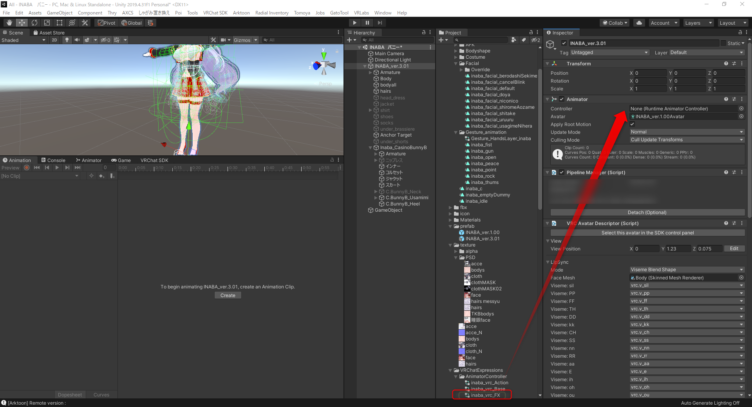
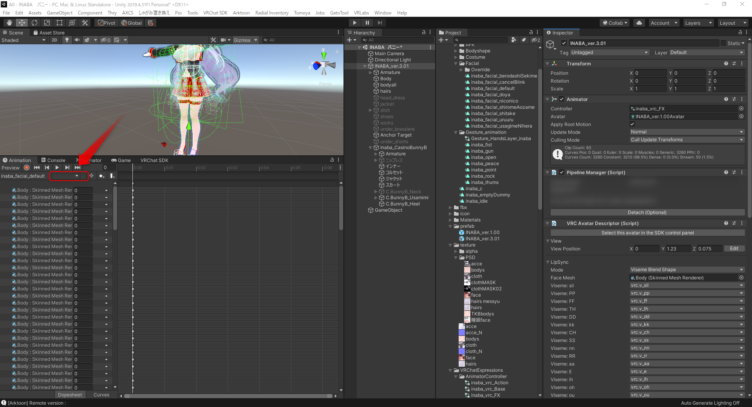
今回の目的はヒールの靴に切り替えた際に、bodyallの足先首が下がる状態(100%)で登録されるように設定したいので、変更する箇所を確認します。
Radial Inventoryツールを使用して服の切り替えを管理している場合
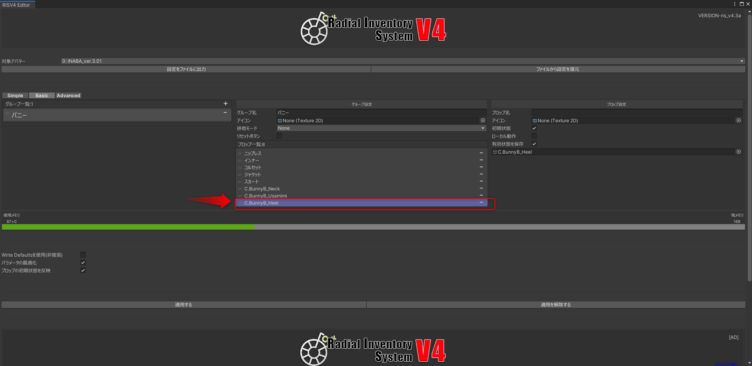
7番目の箇所が靴(ヒールの切り替えが判別できたので)
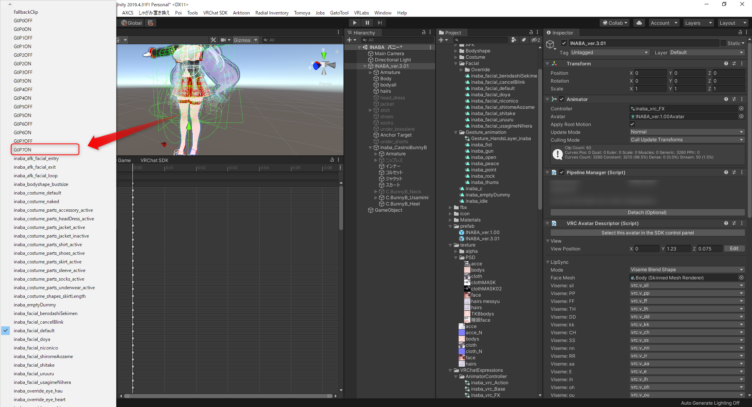
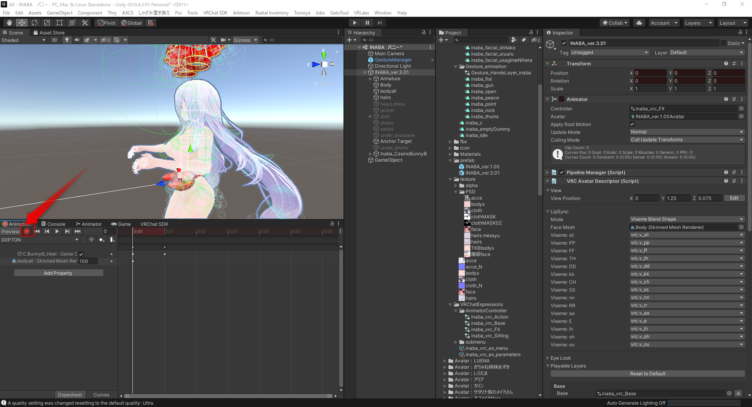
Avatarが沈んだようになりますが、これが正常ですのでご安心ください。
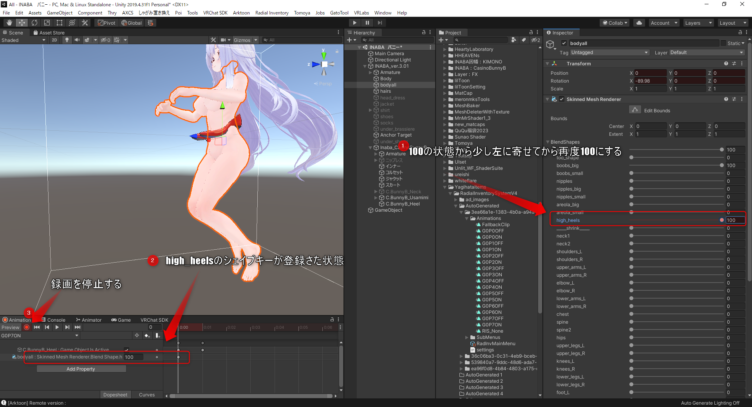
足首のシェイプキーを100の状態から99などに少し左にずらさらないと対象箇所のshapekeyの登録ができないため、一旦ずらしてから再度100にしてあげます。
Animetionの項目で足首のshapekeyの登録が追加されていることを確認できれば
録画ボタンを押して録画を停止してください。
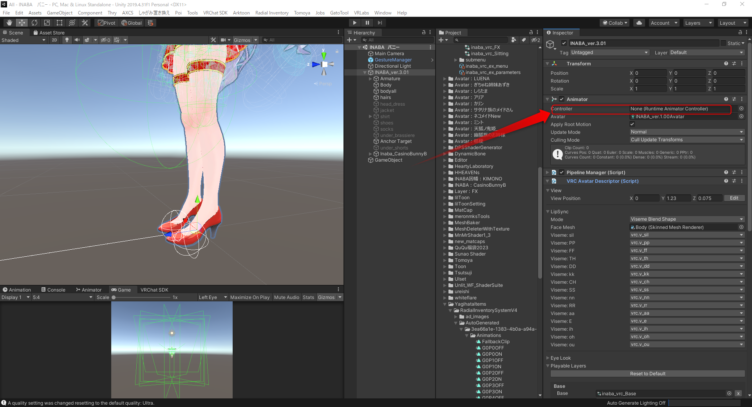
実際に操作挙動を確認してみましょう!
エクセプションメニューのエミュレータはVRC公式が配布してくれてるのでこちらを使うと便利です。
挙動確認
見た目がガラッと変わるようわけではないので、わかりづらいかもしれませんが
足首付近を見て頂くとわかりやすく足首が靴(ヒール)を履いてる状態だと足先が下がっているのですが、靴(ヒール)を脱いだ時に足先がまっすぐになっていることが動画で確認できるかと思います。
色々とAnimetionの遷移やレイヤーなどが分かってくると色々と汎用性がありそうだなぁと思いました。(´・ω・`)<でも正直初見だとさっぱりんこだったりするw
ではよきVRCライフをヾ(。╹ω╹。)ノ
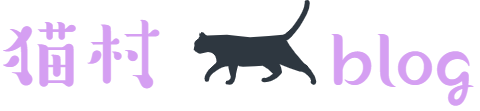


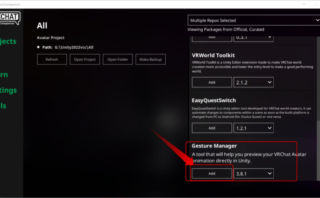
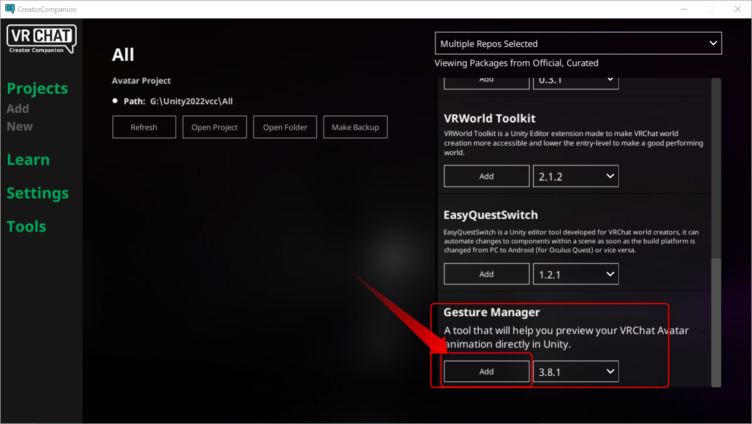

コメント